Semak Videoleap - Ciri, Harga, Tutorial & Alternatif
Pada masa lalu, tanggapan kami tentang penyuntingan video mungkin terperangkap pada pengeditan dan pemangkasan asas. Anda mesti belajar menggunakan alatan profesional dan kompleks seperti Adobe Premier Pro untuk mencipta kesan yang cantik. Hari ini, kemunculan dan pembangunan teknologi AI telah memberikan kami lebih banyak kemungkinan. Dengan hanya beberapa klik, kami boleh membenarkan AI mencipta imej yang menarik dan kesan khas atau membantu kami mengalih keluar apa-apa yang tidak perlu daripada imej. Sebagai pembangun yang sentiasa komited untuk membangunkan alatan yang memudahkan pengguna, Lightricks kini telah melancarkan alat penyuntingan video AI, Videoleap, yang sesuai untuk semua orang. Untuk membantu anda menentukan sama ada cirinya praktikal, kami akan semak Videoleap dalam artikel ini dan memberikan hasil yang menggabungkan pengalaman penggunaan dunia sebenar untuk rujukan anda.
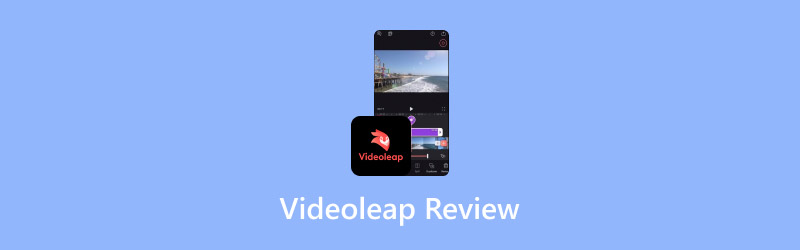
KANDUNGAN HALAMAN
Bahagian 1. Kajian Videoleap
Pengenalan
Videoleap ialah editor video yang sangat baik. Tidak seperti alat tradisional, ia menggunakan teknologi AI termaju dan didedikasikan untuk menyediakan pengguna dengan pengalaman pemprosesan video yang paling menarik dan paling mudah. Ia terutamanya disesuaikan dengan peranti mudah alih, iaitu telefon Android, iPhone, iPad, dll. Kami boleh memuat turun aplikasi Videoleap ke telefon kami dan mencubanya.
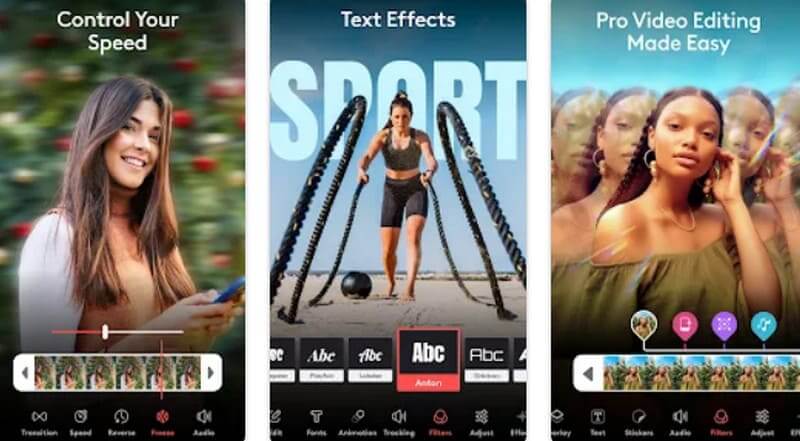
Ciri Utama dengan Pengalaman Penggunaan
Tambahkan Kesan Luar Biasa pada Video Anda
Kandungan video anda tidak lagi terhad kepada bingkai sedia ada. Videoleap boleh menukar rakaman video asal kepada sebarang warna dan gaya lukisan dan menambah kesan khas seperti gangguan, sinar dan suar. Beberapa operasi pengeditan video biasa boleh dicapai dengan mudah di sini, termasuk penggabungan, gelung, saiz semula, pembalikan, dsb.
Fungsi ini sangat mudah digunakan. Dalam tetingkap pratonton, anda boleh melihat bagaimana sebarang tindakan akan mempengaruhi skrin anda. Pembangun juga telah menyediakan animasi ringkas pada halaman untuk menunjukkan kepada kami pelbagai kemungkinan kesan penyuntingan.
Tawarkan Beratus-ratus Templat
Jika anda tidak berasa kreatif, cuba salah satu daripada ratusan templat AI yang ditawarkannya. Anda juga boleh melihat idea yang dikongsi oleh pengguna lain di sini. Jika anda ingin menyiarkan kandungan di media sosial, anda boleh menggunakan templat terbina dalam dalam Videoleap secara terus dan membuat video anda berdasarkannya.
Reka bentuk ini bermakna kita tidak perlu lagi menyediakan dahulu, dan kita boleh mula mengedit terus dengan meminjam templat yang telah ditetapkan. Reka bentuk ikonnya kecil tetapi mudah dikendalikan pada skrin kecil seperti telefon bimbit.
Alih Keluar Bahagian Yang Tidak Diingini daripada Video Anda
Fungsi ini boleh digunakan pada objek dalam gambar atau muzik latar belakang. Anda boleh mengalih keluar sebarang objek yang tidak diingini atau hanya menggantikan latar belakang video. Begitu juga, Videoleap juga boleh membantu anda mengeluarkan bunyi daripada muzik latar belakang atau hanya mengalih keluar keseluruhan trek audio daripada gambar video. Dengan cara ini, anda boleh memadankan gambar dengan trek audio yang serba baharu.
Dalam pengalaman kami, anda akan mendapat pengalaman pengeditan terbaik pada tablet, yang boleh memaparkan sepenuhnya lebih banyak pilihan saiz skrin dan lebih mudah untuk dikendalikan. Jika anda ingin menukar alih suara untuk video, anda juga boleh meminta Videoleap membuat alih suara. Walau bagaimanapun, anda perlu membayar untuk menyimpan hasilnya.
Harga Videoleap
Adakah Videoleap percuma? Jawapannya tidak. Kita mesti memilih pelan berbayar untuk bermula apabila menggunakannya. Walaupun kami boleh menikmati percubaan percuma selama tujuh hari, kami mesti mula membayar untuk terus menikmati faedah. Harga semasa Videoleap Premium ialah $5.83 sebulan. Jika anda memilih untuk membayar setiap tahun, harganya ialah $69.99 setahun.
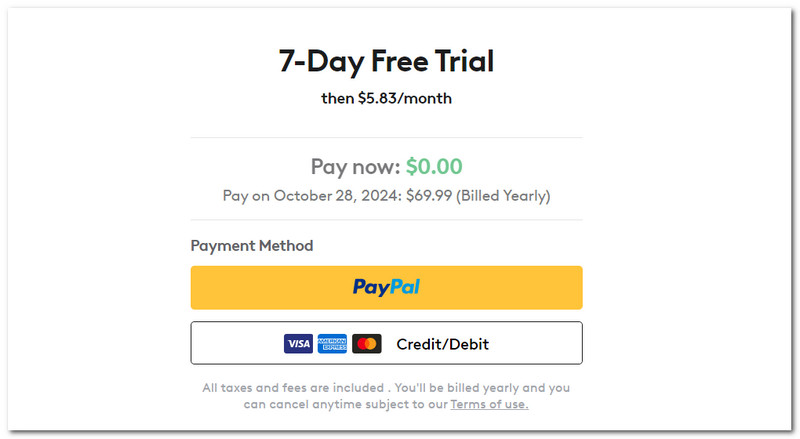
Tutorial Videoleap
Berikut ialah cara menggunakan Videoleap pada peranti anda.
Langkah 1. Muat turun dan pasang Videoleap pada peranti mudah alih anda.
Langkah 2. Kemudian, anda perlu membuat projek baharu untuk memulakan edisi anda. Klik butang tambah dan pilih Projek baru. Anda harus menyeret klip untuk melaraskan susunan.
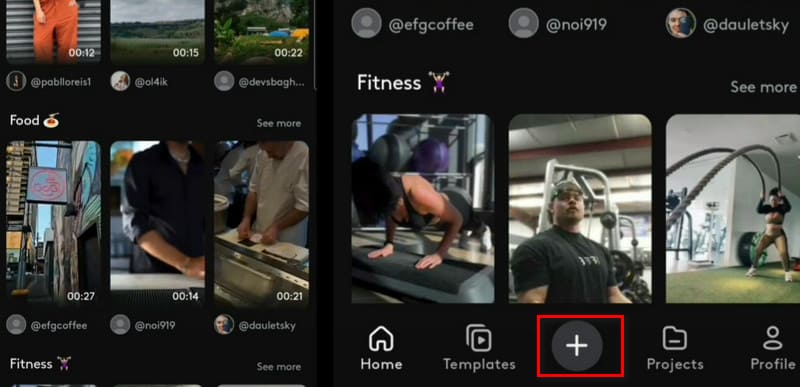
Langkah 3. Untuk memangkas klip, anda boleh menyeret permulaan dan penghujung setiap serpihan untuk melaraskan panjangnya.
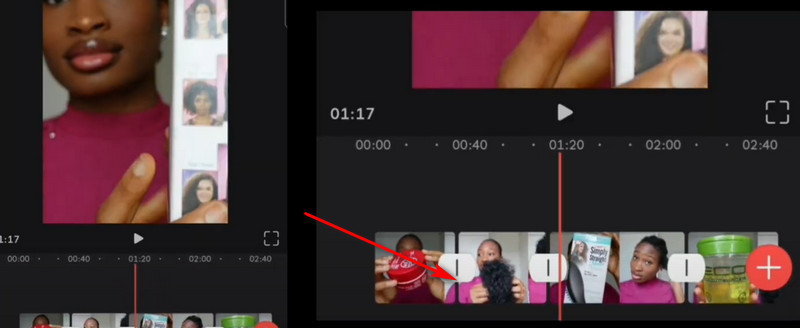
Jika anda ingin menggunakan ciri penyuntingan lanjutan, klik butang yang sepadan.
Langkah 4. Anda boleh mengeksport video untuk platform sasaran anda apabila anda selesai mengedit.
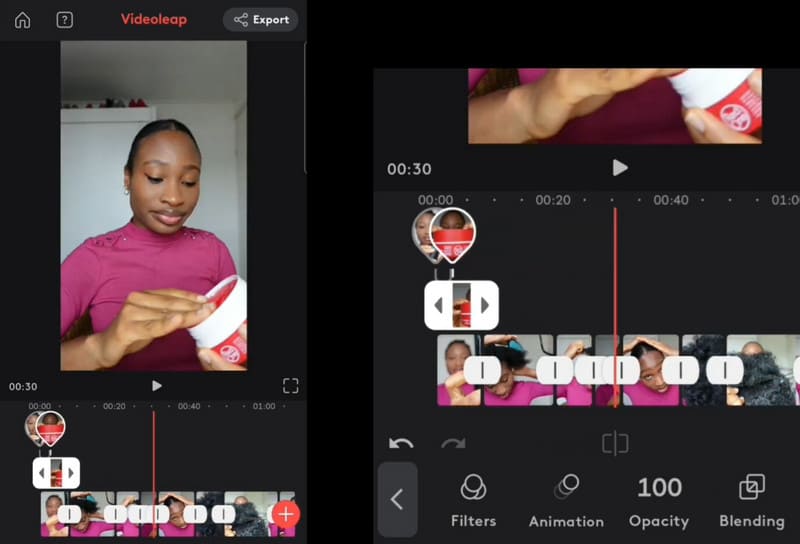
Bahagian 2. Alternatif Terbaik
Penukar Video Vidmore
Walaupun mempunyai ciri hebat Videoleap, kami tidak boleh mula mengedit tanpa melanggannya, dan pada masa ini ia disesuaikan terutamanya dengan peranti mudah alih. Kita perlu mencari aplikasi desktop yang stabil jika kita ingin melakukan penyuntingan video pada desktop komputer kita. Kami mengesyorkan mencuba Vidmore Video Converter. Penukar ini mempunyai semua ciri penyuntingan video yang kami perlukan setiap hari, dan reka bentuk antara muka adalah sangat mudah. Ia kini menyokong lebih 200 format video, dan kami boleh mengendalikan hampir semua fail multimedia. Sebagai tambahan kepada fungsi penyuntingan asas yang dinyatakan sebelum ini, Vidmore Video Converter mempunyai pelbagai fungsi tambahan, seperti penanggal tera air, pemampat fail dan penghilang hingar. Bagi kebanyakan pengguna, Vidmore ialah Videoleap terbaik untuk alternatif PC.

Vid.Seronok
Jika anda mahukan apl penyuntingan video yang ringan untuk peranti mudah alih, Vid.Fun ialah pilihan yang baik. Ia adalah percuma sepenuhnya dan sudah pun menyokong output video pengguna dengan resolusi 4K. Fungsi utamanya ialah menyunting video, memotong imej, menukar latar belakang, dsb., dan tiada tera air akan ditambahkan pada output. Pada masa ini, ia tersedia untuk Android 5.0 dan ke atas.

Bahagian 3. Soalan Lazim Kajian Videoleap
Adakah Videoleap percuma?
Ia tidak percuma pada masa ini. Untuk menggunakannya seperti biasa, anda mesti memilih pelan berbayar. Walau bagaimanapun, anda boleh menikmati percubaan percuma selama tujuh hari sebelum dicaj.
Apakah itu Videoleap VS CapCut?
Kedua-duanya adalah alat penyuntingan video profesional, dan hasilnya menakjubkan. Walau bagaimanapun, Videoleap lebih cenderung kepada teknologi AI, manakala kelebihan terbesar CapCut ialah penggunaan percumanya.
Bagaimanakah kita mengalih keluar tera air pada Videoleap?
Jika anda ingin mengalih keluar tera air dalam apl, anda mesti meningkatkan akaun anda kepada Videoleap Pro. Dengan cara ini, output anda tidak akan ditanda dalam apa jua cara. Jika anda tidak mahu melanggan, anda boleh menggunakan alat penyuntingan video profesional seperti Vidmore Video Converter untuk membantu anda mengalih keluar tera air.
Kesimpulannya
Ini adalah a Ulasan Videoleap. Anda akan belajar tentang ciri, harga, cara menggunakannya secara ringkas dan alternatif terbaik di sini. Ciri meluas Videoleap sangat mengagumkan, tetapi harga langganannya agak mahal, dan beberapa ciri tidak boleh dibuka kuncinya tanpa membayar. Jika anda ingin mengelakkan perkara ini, pertimbangkan untuk menggunakan alternatif yang disyorkan kami.



